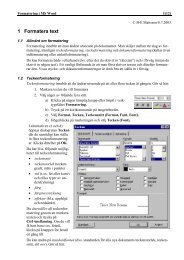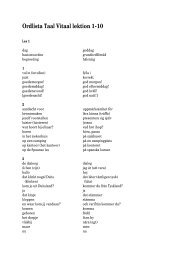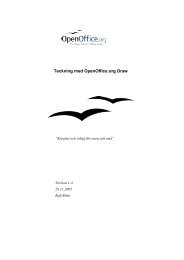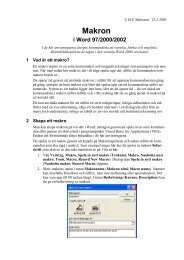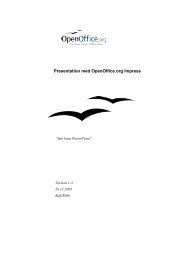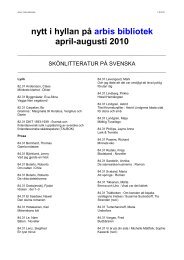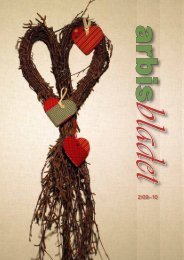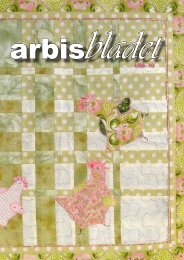Adobe PageMaker 6.5 - Arbis
Adobe PageMaker 6.5 - Arbis
Adobe PageMaker 6.5 - Arbis
Create successful ePaper yourself
Turn your PDF publications into a flip-book with our unique Google optimized e-Paper software.
Anvisningar för <strong>PageMaker</strong> 5/21<br />
verktyget för att skapa en cirkel- eller oval platshållare för text och bilder.<br />
Polygonverktyget Ritar de vanligaste polygonerna. Genom att välja Objekt, Polygoninställningar<br />
(Element, Polygon Settings) kan du ändra polygonens utseende.<br />
Använd ramverktyget för att skapa en polygonformad platshållare för text<br />
och bilder<br />
Zoomverktyget Förstorar sidan eller ett område på sidan.<br />
2.2 Kontrollpaletten för objekt<br />
Du aktiverar Kontrollpaletten (Control palette) genom att välja Fönster, Kontrollpaletten (Window,<br />
Control Palette). Markera ett grafiskt objekt för att kontrollpaletten ska kunna ange värden för<br />
objektet.<br />
Kontrollpalettens innehåll då ett objekt är markerat:<br />
A Systemruta Klicka på systemrutan för att stänga kontrollpaletten.<br />
B Förflyttningsruta Dra i förflyttningsrutan med musen för att flytta kontrollpaletten.<br />
C Tillämpa Klicka här för att tillämpa formateringen på ett markerat objekt.<br />
D Mätpunkt Visar den del av objektet som mätningarna och ändringarna utgår från<br />
(den tjockaste mätpunkten). Klicka på en annan punkt för att ändra mätpunkt<br />
(referenspunkt).<br />
E Placering X- och Y-koordinaterna för mätpunkten eller muspekaren i förhållande<br />
till linjalernas nolläge. Ändra värdena genom att flytta objektet, skriva in<br />
nya värden eller klicka på motsvarande pilar.<br />
F Storlek W och H anger objektets (eller beskärningsramens) bredd och höjd.<br />
Ändra värdena genom att storleksändra objektet, skriva in nya värden eller<br />
klicka på motsvarande pilar.<br />
G Storlek i procent Anger storleksförändring i procent av originalstorleken.<br />
H Ändra storlek Klicka på rutan för att ändra storlek på en monterad bild.<br />
I Beskära Klicka på rutan för att beskära en monterad bild (genom att ändra värdena<br />
för X och Y eller W och H).<br />
J Ändra storlek proportionellt<br />
Anger om du storleksändrar objektet proportionellt eller om ändringen<br />
av bredd och höjd sker oberoende av varandra.<br />
K Anpassa till skrivaren<br />
Anpassar skalning av monterade bilder så att de är kompatibla med skrivarens<br />
upplösning.<br />
L Rotera Anger rotationsvinkel med 0,1 graders noggrannhet kring den valda<br />
mätpunkten. Ändra värdet genom att rotera objektet, skriva in ett nytt<br />
värde eller klicka på motsvarande pilar.<br />
M Spegla vågrätt Speglar objektet i sidled i förhållande till mätpunkten.<br />
N Skeva Anger skevningsvinkel i sidled från -85 till 85 grader med 0,1 grads<br />
noggrannhet i förhållande till den valda mätpunkten. Ändra värdet ge-